Camera Aqara G2H Pro – Người bạn đồng hành đáng tin cậy cho mọi gia đình. Tuy nhiên, nhiều người dùng vẫn e ngại khi bắt đầu sử dụng sản phẩm này do những khó khăn trong quá trình cài đặt và thiết lập. Đừng lo lắng! Thái Hưng Smart Home sẽ giúp bạn giải quyết mọi thắc mắc và hướng dẫn chi tiết từng bước để bạn có thể tận dụng tối đa các tính năng ưu việt của camera này.

Tạo tại khoản Aqara Home
Tải ứng dụng Aqara Home trên iOS hoặc Android. Đăng ký/đăng nhập tài khoản và lựa chọn Region là Others. (Tham khảo thêm tại đây)
 |
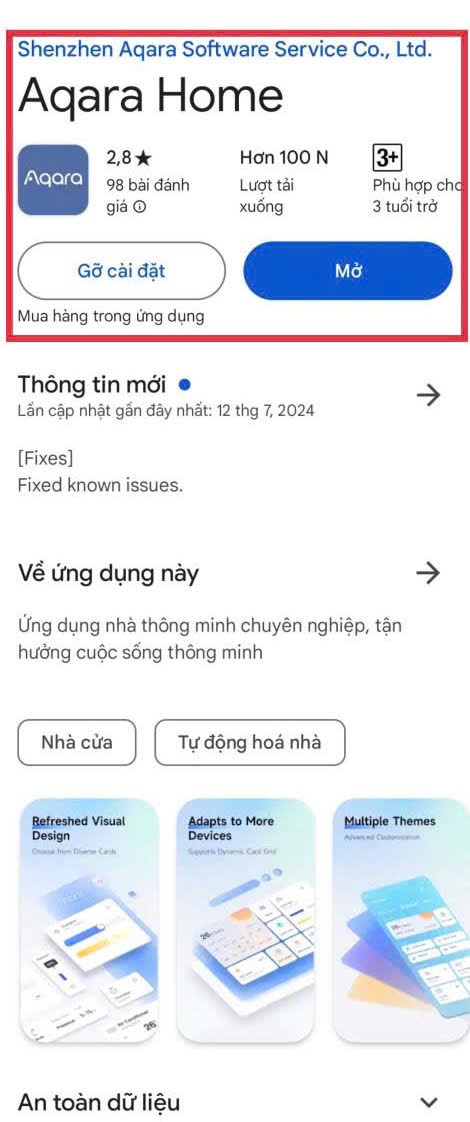 |
Thêm thiết bị Camera Aqara G2H Pro
G2H Pro là thiết bị phiên quốc tế nên sẽ hoạt động ở vùng Other hoặc Việt Nam. Vì vậy, người dùng cần phải tiến hành chọn Vùng trước khi cài đặt thiết bị.
Sau khi đã đổi vùng xong các bạn sẽ tiến hành đăng nhập.
 |
 |
Bước 1: Mở ứng dụng Aqara, nhấn vào biểu tượng “+” góc bên phải màn hình → chọn Add Accessory.
 |
 |
Bước 2: Chọn vào phần Security Camera → Chọn Camera G2H Pro và Chọn Next step.
 |
 |
Bước 3: Người dùng sử dụng thanh chọc (được đính kèm) nhấn giữ vào mặt đáy thiết bị. Cho tới khi loa có tiếng nói phát ra. Người dùng chọn vào dấu tích để xác nhận đã nghe giọng đọc. Và tiếp tục chọn Next.
Bước 4: Màn hình kết nối wifi xuất hiện. Hãy đảm bảo rằng điện thoại đã kết nối với wifi 2.4Ghz. Sau đó tiếp tục chọn Next.
 |
 |
 |
Bước 5: Trên màn hình điện thoại sẽ xuất hiện một mã QR để quét. Đưa camera G2H Pro lại gần mã QR trên màn hình điện thoại cho đến khi bạn nghe thấy tiếng thông báo. Tiếp tục, nhấn vào dấu tích và chọn “Next” để hoàn tất. Đợi một chút để G2H kết nối vào ứng dụng Aqara Home.
Bước 6: Chọn phòng cho camera. Bạn sẽ thấy danh sách các phòng trong nhà. Hãy chọn phòng mà bạn muốn đặt camera vào và nhấn “Done”.”
 |
 |
Bước 7: Sau đó sẽ có thông báo người dùng muốn thêm thiết bị vào HomeKit hay không. Nếu chỉ có nhu cầu sử dụng với Aqara Home, người dùng bỏ qua bước này.
Với những hướng dẫn chi tiết trên, bạn đã có thể tự tin cài đặt và sử dụng Camera Aqara G2H Pro để trải nghiệm một ngôi nhà thông minh tiện nghi và an toàn. Nếu gặp bất kỳ khó khăn nào, đừng ngần ngại để lại bình luận hoặc liên hệ với bộ phận hỗ trợ của Thái Hưng Smart Home để được trợ giúp.
Những câu hỏi thường gặp
1.Aqara camera hub G2H Pro kết nối thiết bị đầu cuối ZigBee như thế nào và có thể kết nối tối đa bao nhiêu thiết bị đầu cuối?
Để bắt đầu kết nối thiết bị đầu cuối Zigbee, chỉ cần nhấn nút trên đầu camera 3 lần. Có thể kết nối 128 thiết bị đầu cuối bằng G2H Pro vì nó hỗ trợ giao thức Zigbee 3.0.
2. Aqara camera hub G2H Pro kết nối với internet như thế nào?
Để kết nối G2H Pro với internet, bạn cần quét mã QR do ứng dụng Aqara Home tạo ra. Sau khi bật camera, hãy mở ứng dụng Aqara Home và kết nối thiết bị với Wi-Fi 2,4 GHz. Sau đó, ứng dụng sẽ tạo mã QR, quét mã qua ống kính camera G2H Pro để kích hoạt kết nối mạng.
3. Camera hub Aqara G2H Pro có thể kết nối loại Wi-Fi nào? Nó có thể kết nối với Wi-Fi tần số trộn không?
G2H Pro hỗ trợ giao thức Wi-Fi 2.4GHz IEEE902.11b/g/n. Hub camera này không hỗ trợ Wi-Fi 5GHz. Khi bạn kết nối bộ định tuyến tần số trộn, tốt nhất là tách Wi-Fi 2.4GHz và 5GHz để tránh kết nối bất thường.
4. Thiết bị lưu trữ Aqara camera hub G2H Pro cần bao nhiêu dung lượng để lưu trữ video một ngày?
Đối với video trong một ngày, cần ít nhất 18GB để lưu trữ. Thẻ TF dung lượng 512GB lưu trữ được khoảng 4 tuần hoặc 28 ngày.
5. Aqara camera hub G2H Pro có thể xem trước bao nhiêu máy khách cùng lúc trên một camera duy nhất?
Nhiều nhất là 4.
6. Camera Hub G2H Pro có thể tải lên bao nhiêu nhạc chuông tùy chỉnh và có giới hạn tối đa không?
Tối đa 5, 5MB cho mỗi nhạc chuông.
7. Tại sao camera thường xuyên bị mất kết nối internet?
Cố gắng tránh đặt camera ở trung tâm của mạng lưới Wi-Fi và cố gắng đảm bảo có tín hiệu Wi-Fi tốt.
Tham khảo thêm:
Hướng dẫn cài đặt Camera Aqara G3 AI
Hướng dẫn cài đặt Aqara Hub M3
Hướng dẫn sử dụng Cảm biến hiện diện Aqara FP2
Thái Hưng Smart Home tự hào là đơn vị phân phối thiết bị nhà thông minh Aqara chính hãng, mang đến cho khách hàng sự tin tưởng và an tâm khi mua sắm. Với cam kết chất lượng và dịch vụ khách hàng tận tâm.
Ghé ngay Showroom: SB23-227, Sao Biển 23, Vinhomes Ocean Park, Đa Tốn, Gia Lâm, Hà Nội để trải nghiệm sản phẩm trực tiếp.
Hoặc liên hệ: 058 38 38 555 để được tư vấn chi tiết nhất.
